
滤镜大师会员解锁版v6.4.2 手机免费版
时间:2025-06-20 18:00
大小:67.8M
系统:Android
语言:中文

时间:2025-06-20 18:00
大小:67.8M
系统:Android
语言:中文





滤镜大师mix赛博朋克破解版是一款功能非常强大的滤镜软件,有非常专业的色彩编辑等功能,可以瞬间提升你照片的品质和清晰度,用户可以在这里了解MIX的使用小技巧,更可以逐渐学习和积累调图经验。

Koloro滤镜破解版独有的滤镜广场更是光影爱好者们的乐园:用户可以在MIX里进行任意元素组合,创造出每个人的专属滤镜。把“你的”滤镜上传到广场,让大家在这个充满活力的全新社区里自由的发挥,
上百万的用户都会来选择使用你的滤镜进行创作。用户还可以将自己创作的滤镜一键分享给朋友们,向你的朋友展示你的“大片”诞生记。
* 超过130个高品质、免费内置滤镜,涵盖从专业彩色反转胶片到电影色调等多种差异化风格
* 强大的图片编辑功能。除15种基础调节工具外,还支持曲线、色调分离、HSL等高级调色工具
* 灵活丰富的照片海报功能,提供超过120款预制海报模板并支持用户自定义模板
* 60多款效果增强纹理,为你的照片添彩
* 创作、保存及分享你的自定义滤镜。自定义滤镜支持云备份及云同步,永不会丢失
* 将优秀图片和滤镜发布到MIX社区,与全球上千万MIX用户分享
* 在学苑中学习调图知识及MIX使用技巧,水平逐步进阶
* 高效、流畅的用户体验
—— 完备、专业的图片编辑工具 ——
MIX支持15种易于使用的基本图片调整工具,即使没有太多调图知识的用户也能轻松掌握。对于具备一定图片编辑和色彩知识的高级用户,MIX提供了曲线、色相/饱和度、色调分离和色彩平衡等专业的调色工具来释放用户的创意。
MIX提供了超过60个原创纹理贴图,能够模仿阳光、炫光、雨滴、下雪天气等等特殊效果。恰当地应用这些纹理能大大增强照片的效果。
—— 图片局部修整工具 ——
图片编辑工具是针对图片整体进行效果编辑,如果需要针对图片的局部进行调整,可以使用局部修整功能。局部修整功能支持马赛克、去污点、渐变镜、调整笔刷等功能。
—— 不仅能裁剪,还能纠正透视变形 ——
MIX除了支持大部分应用都提供的裁剪功能外,还额外提供透视变形修正功能。有了MIX,你的照片里再也不会出现倾斜的建筑了。
—— 创意照片海报 ——
精心设计的照片海报会让影像表达得到进一步升华。MIX提供了丰富的排版布局功能、大量字体和图形。有平面设计能力的用户可以随心所欲地制作自己的创意海报和模板。对于普通用户,内置的120余款照片海报模板提供了丰富的选择。
高效、流畅的用户体验
60多款效果增强纹理,为你的照片添彩
在学苑中学习调图知识及MIX使用技巧,水平逐步进阶
将优秀图片和滤镜发布到MIX社区,与全球上千万MIX用户分享
灵活丰富的照片海报功能,提供超过120款预制海报模板并支持用户自定义模板
创作、保存及分享你的自定义滤镜。自定义滤镜支持云备份及云同步,永不会丢失
超过130个高品质、免费内置滤镜,涵盖从专业彩色反转胶片到电影色调等多种差异化风格
强大的图片编辑功能。除15种基础调节工具外,还支持曲线、色调分离、HSL等高级调色工具
打开Koloro图片视频LR滤镜调色大师app,进行如下设置:
1、选择滤镜:鲜艳BL008

2、设置: 曝光 +30
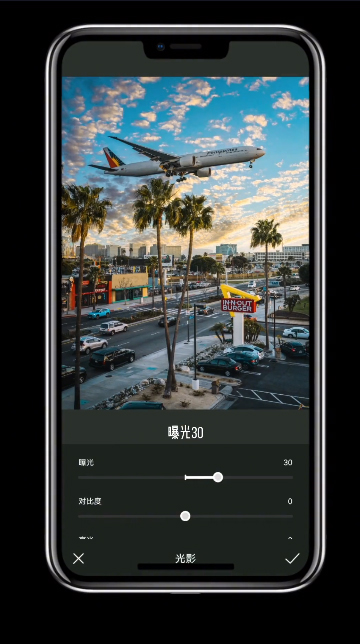
3、设置: 高光 +50
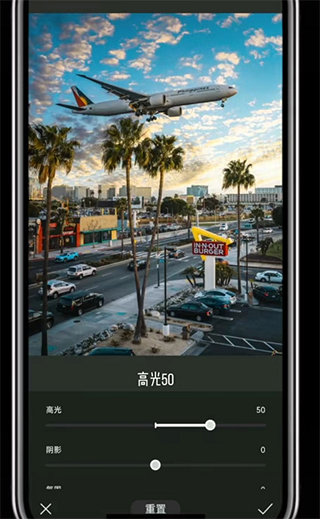
4、设置: 色温 -50 色调 +50

5、设置: 饱和度 30
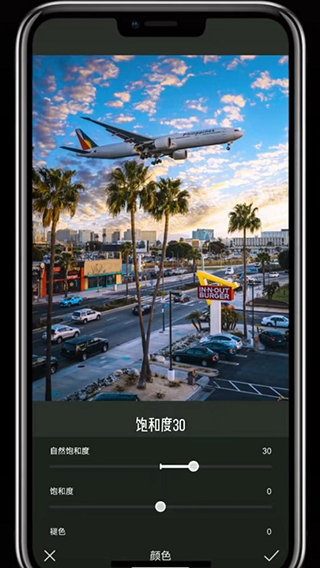
6、设置: 氛围 100
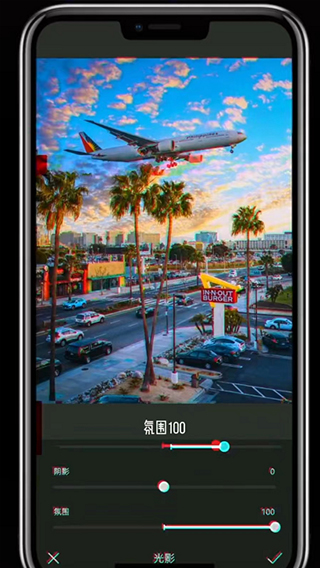
7、效果图:如下

调色处理对一张照片的重要程度不亚于炸酱对一碗炸酱面的重要程度。
同一张照片进行不同的调色操作,呈现的风格可以是完全不同的。而一张废片也可以通过调色处理变成一张不错的图片。
之前谈到过,MIX相比于其他手机修图软件的突出优势之一便是具有强大的调色功能——曲线、色相/饱和度、色调分离、色彩平衡……基础高级,应有尽有。
今天,我就通过MIX来告诉大家各个调色工具的具体作用及饱和度与自然饱和度、曝光与亮度等参数之间的差异到底是什么。
明白了之后,通过观察一张图片便可分析出它的大致调色方向,也就是说,一张图片就相当于一篇简略教程了。
本篇会分成基础和进阶两个部分来进行介绍。
运用基础工具可以修正过曝、发灰等现象,让图片看起来令人舒适;
而运用进阶工具则可以调出不同的色彩风格,增强图片氛围的同时使其更具有个人特色。
01. 基础工具
基础工具包括曝光、饱和度、自然饱和度、对比度、锐化、色温等。
MIX中特有的还有层次、噪点及褪色,它们都处于编辑模块编辑工具箱的“调整”中。
①曝光和亮度
虽然MIX中只有曝光没有亮度,但是我觉得还是有必要讲一讲这两个的差别。
在一定范围内(饱和度不溢出时),调节曝光,对于每一个颜色值来说都是亮度变化,饱和度不变。
举个例子,在PS的拾色器中取一点拉一个色块,再建一个曝光调节层左右拉动曝光值,这个点的运行轨迹如下图。
而在同样的范围内,改变亮度,画面中饱和度和亮度都会变化。
具体运用到修图上,调节曝光产生的效果比较锐利,而调节亮度则相对柔和。
当照片明显欠曝或者过曝时,调节曝光效果更好也更明显。但是微量调节时两者的差别并不是很大。
②饱和度和自然饱和度
提高饱和度是增加整个画面色彩的饱和度,如果调节到较高数值,会造成饱和溢出,导致图像失真。
而使用“自然饱和度”就不会出现这种情况。
提高自然饱和度时,其只改变色彩饱和度较低的像素,对本身饱和度较高的部分有一个保护作用,这样在调高它时,本身饱和度较高的像素就不会溢出,导致色块出现。反之亦然。
(调节饱和度到最高、原图、调节自然饱和度到最高)
即自然饱和度可以理解成更智能的调节,效果温和,适用于照片后期,能使画面色彩更加鲜艳明媚。
而如果想完全改变色彩关系,或者是进行平面设计,则用饱和度更合适。
③对比度
对比度越高,画面明暗反差越强,即亮的地方更亮,暗的地方更暗。
但是并不是对比度越高越好,例如想调出日系风格时,常常要降低对比度。
(降低对比度、原图、提高对比度)
tips:
雾霾天拍出来的照片常常色彩暗淡整体发灰,这时提高对比度增大明暗差,再加一点自然饱和度就可以使画面变得通透。
④锐化
锐化可以使画面物体边缘更加锐利,让模糊的图像变得相对清晰,但是效果有限。
如果锐化程度过高图像会变得很不自然,要适当调节。
(原图、锐化后)
⑤色温
调节色温就是改变画面整体色彩偏向,有暖色调和冷色调之分,有趣的是暖色调是低色温,而冷色调是高色温。
暖色调指整体色彩偏黄,可以营造温暖的氛围。
而冷色调则给人或冷静或清新的感觉,如日系清新风格的色温就通常偏冷。
(冷色调、原图、暖色调)
tips:
暖色调可以使食物看起来令人更有食欲,这也是为什么面包店给面包打灯都喜欢用黄色灯光的原因。所以下次拍好美食不要急着发票圈,加个暖调滤镜再发说不定就可以收获更多点赞哦。
⑥层次
调节层次可以改变暗部细节,层次越高暗部细节越多,反之越少。其可以与对比度结合使用去除画面发灰现象。
(减少层次、原图、加深层次)
tips:
人像后期时降低层次可以模拟柔焦效果,营造朦胧感的同时也可以让皮肤看起来更好。
⑦噪点和褪色
噪点就是给图片增加颗粒感,通常与褪色结合使用,是打造复古胶片风不可或缺的一步。
(原图、褪色加噪点后)
02. 进阶工具
进阶工具都位于编辑模块的编辑工具箱中,包括曲线、色相/饱和度、色调分离、色彩平衡等。
①曲线
刚刚接触摄影时,相信很多同学都和我一样对曲线工具的运用感到困惑,不明白它表示什么,但是很多修图软件中又都有这个工具。
其实很简单,通俗来说曲线就是一条调节画面亮度的线(我们这里讲的是RGB曲线,由红色、绿色、蓝色三条曲线复合而成)。以下就是曲线各个组成原件的意义。
曲线调节类型可以分为多种,下面我讲一讲常见的几种:
对比度曲线
对比度曲线也就是S型曲线和反S型曲线。
S型就是在高光处建立锚点并提高,同时在阴影处建立锚点并降低,拉出一条像字母S一样的线。
观察图像可以看出,S型曲线过渡缓和,在保护细节丰富的中间调的同时有效提高了画面对比度,是最常用的曲线调节类型之一。
反S型曲线操作和效果相反。
黑场白场曲线
照片上最亮的点称为白场,最暗的点称为黑场。
黑白场的差值决定了一张照片的反差程度。
为了达到想要的效果,我们可以通过平移或上下移动曲线端点来改变图片的黑白场。
通常情况下,黑白场差值越大,图像明暗、色彩对比也就越强,层次也越清晰。
但并非差值越大越好,要根据原图特点及你想营造的风格来调整。
局部调节
除了整体,曲线还可以对局部进行调节。
如上图案例(左),高光及中间调都很正常,但是阴影部分过暗导致细节缺失,图片底部黑乎乎的一团啥也看不清。
这时便可利用曲线建立多个锚点,提高暗部亮度、增加细节,让图片变得更好看。
②色相/饱和度
此工具可以对画面中各种色彩的色相、饱和度及明度进行精细调节,功能非常强大。
如调节红色色相,可以使画面中的红色及其相近色偏向橙或洋红。
调节饱和度能让其变得鲜艳或暗淡。
而明度即亮度,提高红色明度能使其变得明亮,降低则相反。其它色彩类似。
tips:
人的皮肤色彩对应橙色,人像修图时适当提高橙色明度能让皮肤变得白皙,再将色相向红色微调可以使皮肤变得红润。
③色调分离
运用色调分离可以分别调节图片高光和阴影的色彩偏向。
H代表高光,S代表阴影,H和S之间的符号即高光和阴影之间的平衡调节。
H和S有许多颜色可以选择,但是注意要增加饱和度后才会表现出来。
而调整高光与阴影间的平衡只可以使其偏向高光或者阴影两者色调中的一种。
tips:
后期调色时运用色调分离使照片亮部偏红,暗部偏青,再加上16:9的长宽比,便可轻松营造出文艺十足的电影感了~
④色彩平衡
顾名思义,色彩平衡可以校正图像色偏。
与色调分离类似,色彩平衡能分别为对亮部(H)、中间调(M)、暗部(S)的色彩进行调整。
调整页面上有三条横线,分别对应着红——青、绿——洋红、篮——黄三对补色。
若图像明显偏于某个颜色,要进行矫正,就可以运用色彩平衡工具增加这个颜色的补色,从而使画面变得自然。
好啦,MIX中主要调色工具的使用及效果都介绍完毕~内容有点多,希望对大家有所帮助。
问题修复和体验优化。
问题修复和体验优化。
1.我们为您准备了多款万圣节资源包:
-万圣幽灵叠加包,节日小恶魔投影上线,仅可爱鬼可见。
-霓虹叠加包,派对和霓虹是绝妙的搭配。
-万圣节滤镜包,经典红橙色调,万圣氛围直接拉满。
2.修复问题。
问题修复和性能优化。
1.新功能:
-新增魔法天空功能:蓝天、日落、夜空……超多素材可供选择,一键换天,拯救阴天废片。
-新增导出文件清晰度和格式设置:现在可以手动设定导出图片的格式、尺寸,以及导出视频的分辨率、帧率啦。
-调参二级编辑页新增撤销重做功能,编辑更方便。
2.优化了颗粒效果。
3.界面优化,提升你的使用体验。
调滤镜好看的app
![]() Xiaomi_Mi 10支持( 0 ) 盖楼(回复)
Xiaomi_Mi 10支持( 0 ) 盖楼(回复)
 Faceu激萌相机官方版v7.3.0最新版
Faceu激萌相机官方版v7.3.0最新版 影音图像 / 93.0M / 25-07-22下载
影音图像 / 93.0M / 25-07-22下载  网易云音乐app正版v9.4.20最新版
网易云音乐app正版v9.4.20最新版 音乐视频 / 230.0M / 25-11-26下载
音乐视频 / 230.0M / 25-11-26下载  美图秀秀免费无限制vip版v11.21.0 去广告免费版
美图秀秀免费无限制vip版v11.21.0 去广告免费版 音乐视频 / 194.1M / 25-10-11下载
音乐视频 / 194.1M / 25-10-11下载  快手极速版2025最新版v13.9.20.10718 安卓版
快手极速版2025最新版v13.9.20.10718 安卓版 音乐视频 / 87.6M / 25-10-29下载
音乐视频 / 87.6M / 25-10-29下载  爱奇艺app最新客户端v16.11.5 官方正版
爱奇艺app最新客户端v16.11.5 官方正版 音乐视频 / 116.0M / 25-11-27下载
音乐视频 / 116.0M / 25-11-27下载  抖音短视频app最新版v36.8.0 官方版
抖音短视频app最新版v36.8.0 官方版 音乐视频 / 319.0M / 25-11-25下载
音乐视频 / 319.0M / 25-11-25下载  b站哔哩哔哩app手机版v8.72.0官方正版
b站哔哩哔哩app手机版v8.72.0官方正版 音乐视频 / 166.7M / 25-11-26下载
音乐视频 / 166.7M / 25-11-26下载  快手2025最新版官方正版v13.10.40.45432 安卓版
快手2025最新版官方正版v13.10.40.45432 安卓版 音乐视频 / 147.9M / 25-11-27下载
音乐视频 / 147.9M / 25-11-27下载  美图秀秀手机官方版v11.26.0 安卓最新版
美图秀秀手机官方版v11.26.0 安卓最新版 音乐视频 / 237.4M / 25-11-28下载
音乐视频 / 237.4M / 25-11-28下载  腾讯片多多看剧官方正版appv3.23.0.25751官方最新版
腾讯片多多看剧官方正版appv3.23.0.25751官方最新版 音乐视频 / 55.0M / 24-11-02下载
音乐视频 / 55.0M / 24-11-02下载